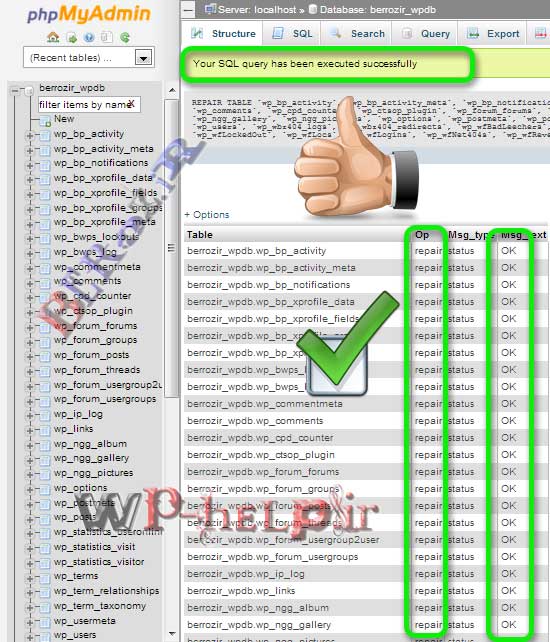
درود و ضمن خسته نباشید خدمت همگی همراهان بروز, امروز با آموزش بهینه سازی دیتابیس در خدمت شما هستیم …
در اول لازمه یاد آوری کنم این آموزش توسط استاد پارسایی مدیریت انجمن wp-iran.ir آموزش داده شده و بنده فقط زحمت آموزش تصویری اونرو کشیدم. که لازم است به ایشون خسته نباشید بگم*
1- وارد cpanel می شویم . در قسمت دیتابیس Databases بدنبال phphmyAdmin بگردید .
2- بعد از کمی صبر وارد محیط phpmyAdmin می شویم در این صفحه بر روی نام دیتابیسی که ساخته ایم کلیک می کنیم .
3- وقتی بر روی دیتابیس کلیک کنیم تیبل ها (table ) ها یا همان زیر مجموعه های دیتابیس نمایان می شوند.
4- در قدم بعدی ما باید همه تیبل ها را جهت تعمییر انتخاب کنیم که از بخش پایین تیک قسمت check All را میزنیم.
5- همانند شکل زیر
6- برای ادامه از کادر باز شونده with selected گزینه Rapair table را انتخاب می کنیم.
کمی صبر کنید تا مرحله تعمیر کردن به اتمام برسد …
7- خوب پیغامی مبنی بر موفقیت آموز بودن تعمییر دیتابیس برای شما نمایش داده می شود ( your SQL query has been executed successfully ) اما همانطورکه در تصویر زیر می بینید فقط یکی از تیبل ها ok یعنی تعمییر شده و مابقی نوشته » موتور ذخیره سازی این تیبل از ریپیر یا تعمییرات پشتیبانی نمیکند (the storage engine for the table dosnt support repair) خوب نگران نباشید راه حل تغییر نوع ذخیره سازی است … برای اینکار تیبل هایی که تعمییر نشده یا به اصطلاح ok نشده اند را بیاد بسپارید یا یادداشت کنید …
8- بعد از مشخص کردن تیبل هایی که ok نشده اند بار دیگر بر روی دیتابیس خود کلیک می کنیم تا تیبل ها دوباره باز شوند …
9- خوب حالا تیبل ها از نو باز شده اند بر روی تیبل هایی که تعمییر نشده بودند راست کلیک کنید و یکی یکی در صفحات ( tab ) جدید مرورگرتان باز کنید ( اگر زیاد هستند مثل من تقسیم کنید و بعد از ویرایش آنها را ببنید و بقیه را باز کنید ) ( open link in new tab ) …
10 – خوب به صفحات جدیدی که تیبل ها را باز کرده ایم می رویم … در این صفحه از میان گزینه های بالا بر روی operations (عمل) کلیک می کنیم …
11- خوب در صفحه جدید بدنبال گزینه Storage Engine میگردیم و آن را در کادر table options پیدا می کنیم … که بر روی کادر باز شونده مقابل Storage Engine کلیک می کنیم تا زیر مجموعه های آن باز شوند, که بصورت پیشفرض بر روی InnoDB ذخیره شده است.
12 – از میان گزینه های باز شده MyISAM را انتخاب و بر روی GO کلیک می کنیم که این کار را برای تمام تیبل هایی که ok نشده بودن باید انجام دهیم …
13- بعد از تغییر Storage Engine پیغامی مبنی بر موفقیت آمیز بودن تغییر موتور ذخیره سازی داده می شود » your SQL query has been executed successfully
14- بعد از تغییر همگی تیبل ها به این شیوه بار دیگر بر روی دیتابیس کلیک میکنیم …
15 – و در نهایت عملیات ریپیر را تکرار می کنیم یعنی » همه تیبل ها را بوسیله زدن تیک check all انتخاب می کنیم و از کادر باز شونده with selected گزینه Repair table را انتخاب می کنیم که بعد از تغییر موتور ذخیره سازی باید همه تیبل ها ok شوند … ( اگر ok نشدند باید یک متخصص دیتابیس شما را بررسی کند)…
که همانطورکه در تصویر زیر میبینید همه تیبل ها بعد از انجام تغییرات بالا ok شده اند و شما موفق به تعمییر دیتابیس خود شده اید که می تواند خود یکی از دلایل اصلی پایین آمدن یا کند شدن سرعت سایت باشد …
16 – خوب بار دیگر جهت انجام عمل بهینه سازی دیتابیس بر روی دیتابیس خود کلیک می کنیم …
17- وقتی تیبل ها باز شدند بار دیگر تیبل هارا همگی بوسیله زدن تیک check all انتخاب کنید … و از کادر باز شونده with selected گزینه Optimize table را جهت عملیات بهینه سازی انتخاب می کنیم.
18 – به شما تبریک می گویم کار بهینه سازی به پایان رسید …
باز یادآوری میکنم این آموزش را استاد عزیز آقای پارسایی زحمت کشیده بودند که من فقط آن را بشکل تصویری آموزش داده بودم …
آموزش بهینه سازی و تعمییر دیتابیس و افزایش سرعت سایت
دوستدار شما » dreamsss2011

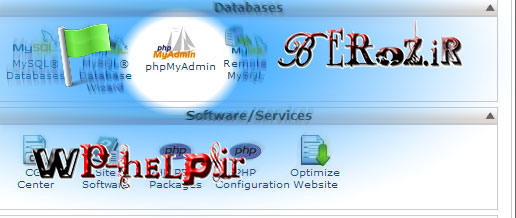

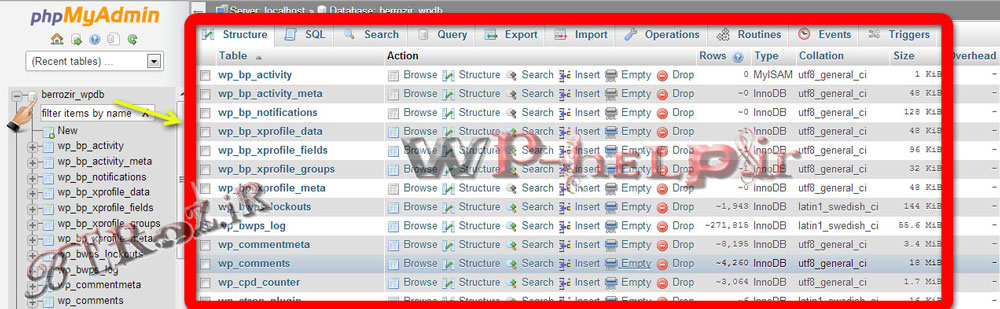
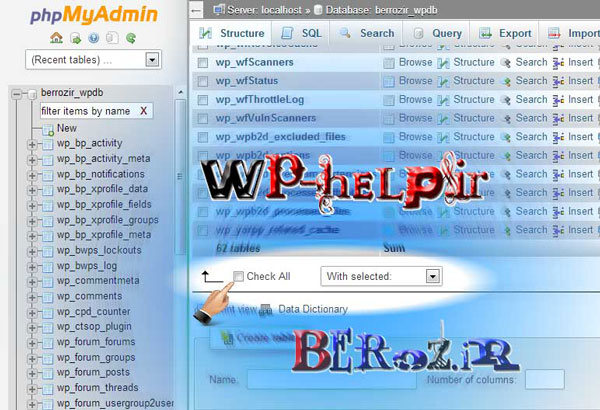
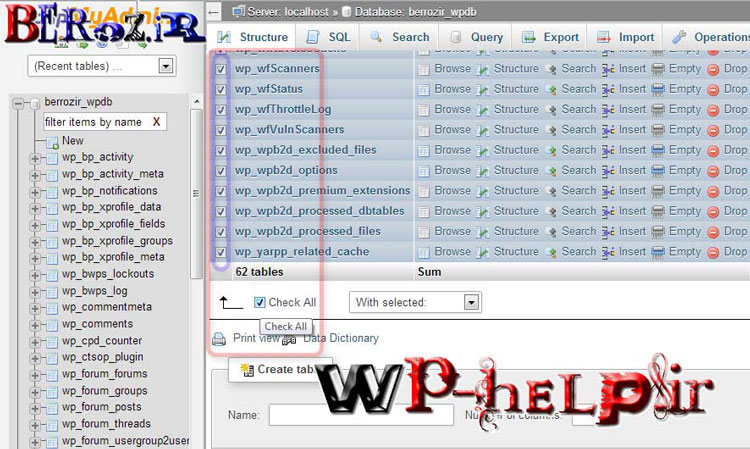
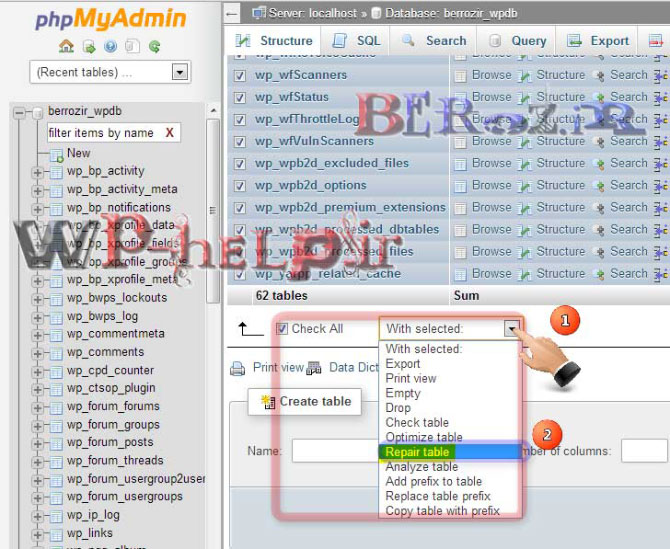
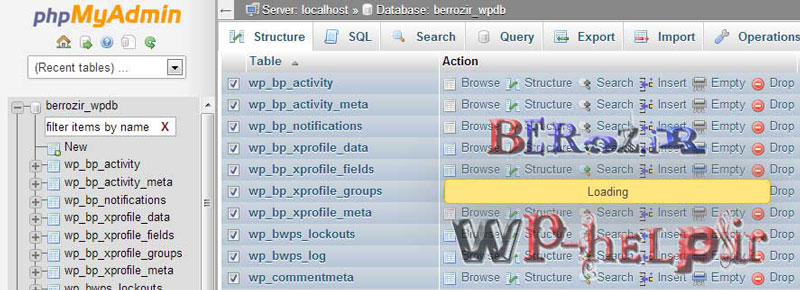
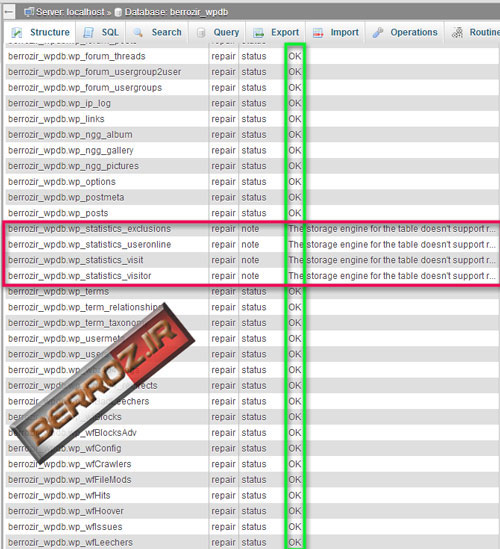

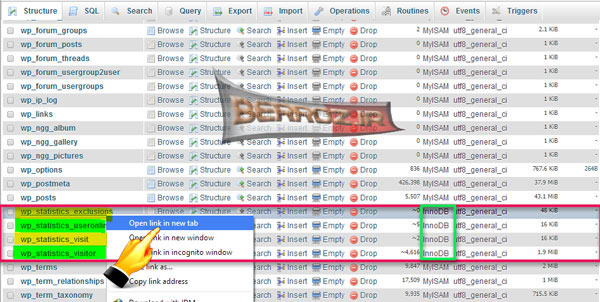
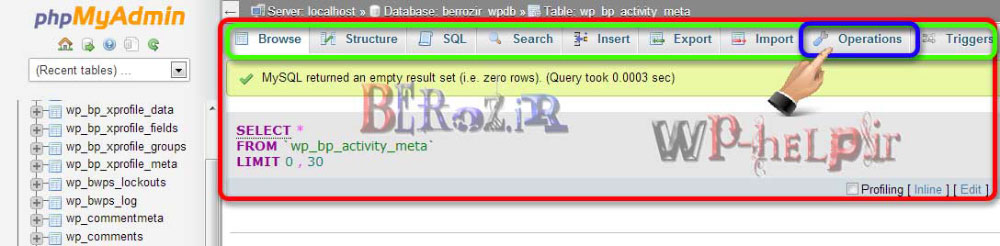
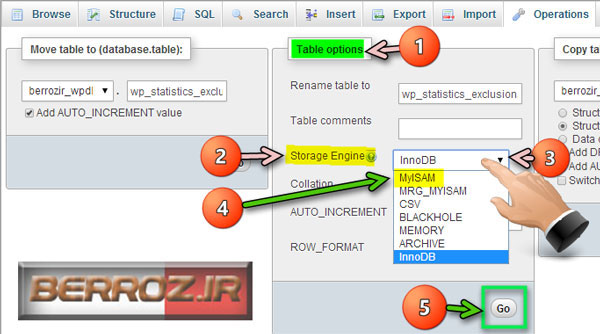
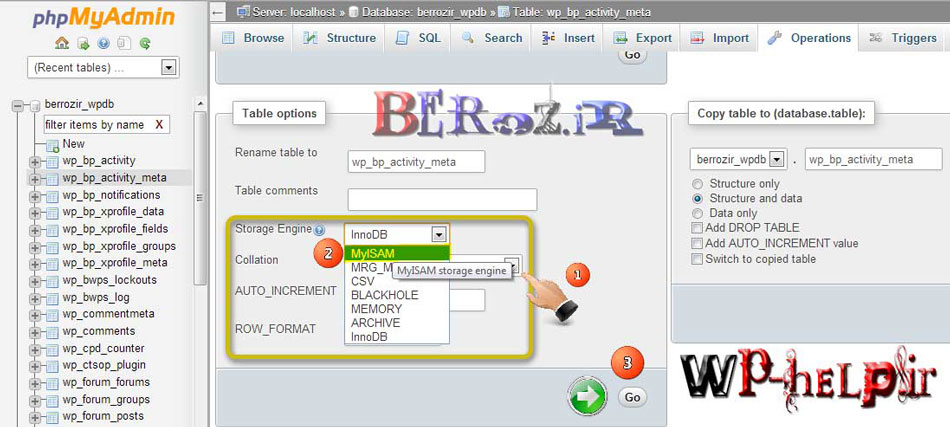
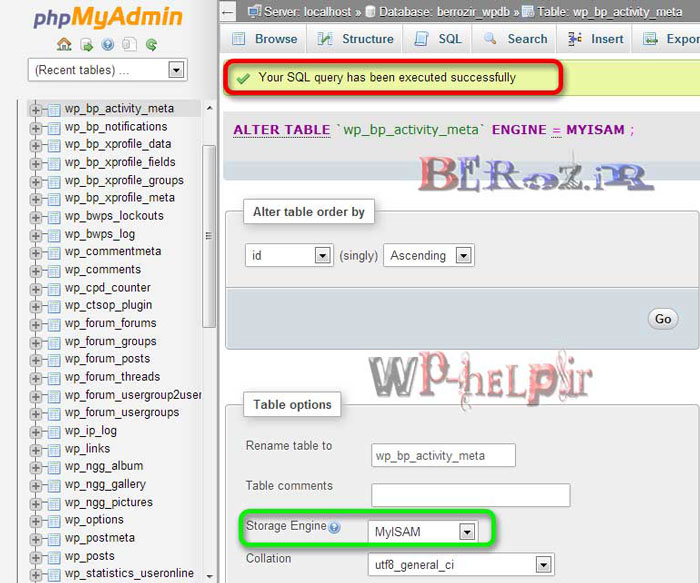
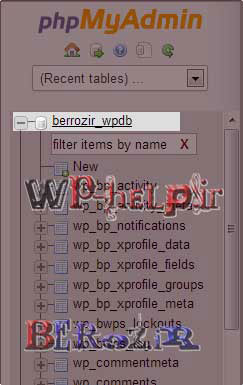
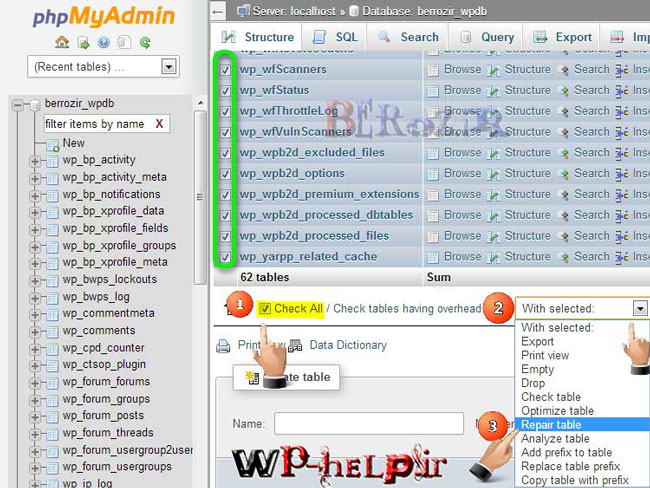
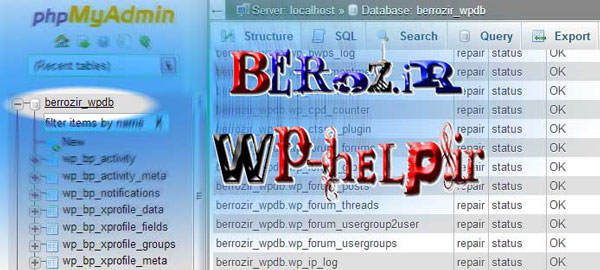
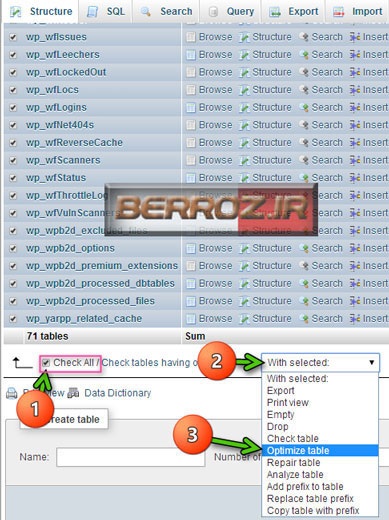
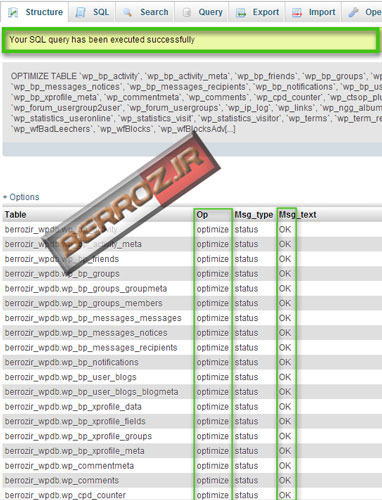

2 پاسخ
سلام.ممنون .خیلی خوب بود.از دست اندرکاران وبسایت به این خوبی
سپاسگزارم
سلام.ممنون .خیلی خوب بود.از
دست اندرکاران وبسایت به این خوبی سپاسگزارم